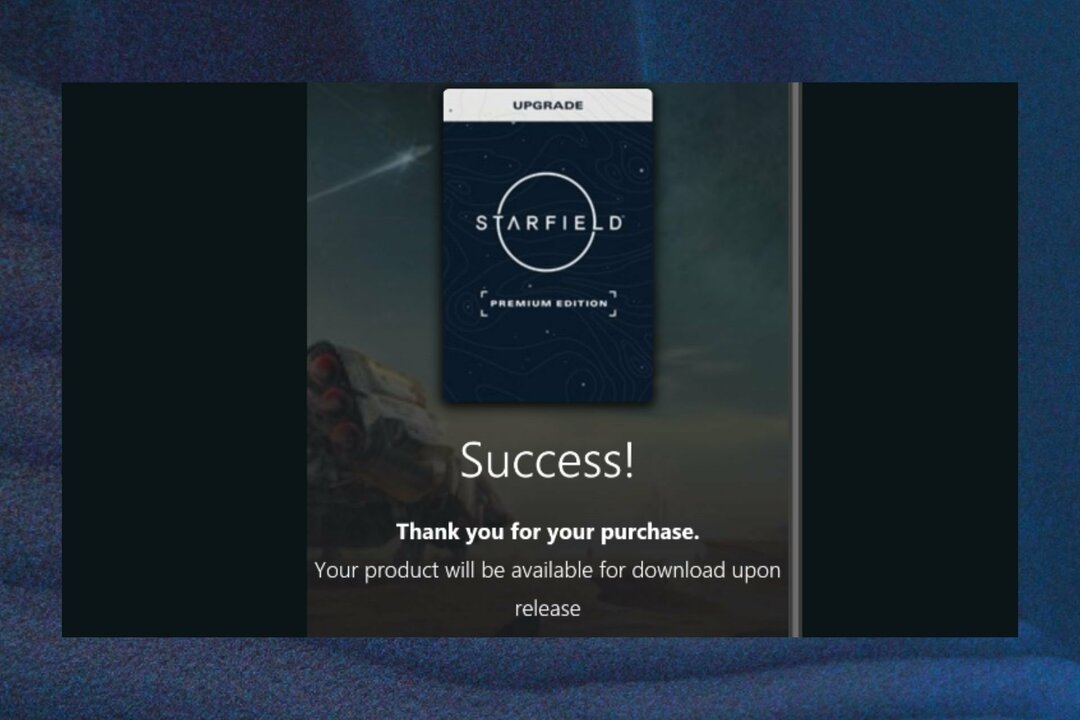แก้ไขปัญหาการสูญเสียแพ็กเก็ต Halo Infinite และกลับสู่การเล่นเกม
- Halo Infinite เป็นเกมเล่นหลายคนยอดนิยมที่มีผู้เล่นนับล้านทั่วโลก
- ผู้ใช้หลายคนรายงานว่าประสบปัญหาการสูญหายของแพ็กเก็ต Halo Infinite ทั้งบนคอนโซลพีซีและ Xbox
- คู่มือนี้ให้แนวทางแก้ไขที่ดีที่สุดแก่คุณซึ่งจะช่วยคุณแก้ไขปัญหาและกลับไปเล่นเกม

ลดอัตราการใช้ทรัพยากรระบบให้น้อยที่สุด และเพิ่ม FPS ในเกม เพิ่มประสิทธิภาพโดยรวม และลดปัญหาเวลาแฝงด้วย เกมไฟ.
- การเพิ่มประสิทธิภาพเกมแบบเต็ม
- ยูทิลิตี้การจัดเรียงไฟล์และเครื่องมือเพิ่มประสิทธิภาพแอพพลิเคชั่น
- เครื่องมือปรับแต่งการตั้งค่า
- จัดการเกมทั้งหมดในแผงเดียว
- การเพิ่มประสิทธิภาพ RAM อัตโนมัติ
- จำกัดกระบวนการที่ไม่จำเป็น
รับประโยชน์จากข้อเสนอมากมาย!
มี เกมผู้เล่นหลายคนออนไลน์หลายเกม. Halo Infinite เป็นหนึ่งในเกมที่ได้รับความนิยมมากที่สุดที่ออกมาในปี 2021
เกมยิงมุมมองบุคคลที่หนึ่งนี้ให้ผู้ใช้เลือกอาวุธและยานพาหนะที่หลากหลาย เพื่อต่อสู้กับศัตรูที่ถูกเนรเทศ
เนื่องจากเกมนี้ได้รับความนิยมอย่างกว้างขวาง ผู้ใช้มักพบข้อผิดพลาดขณะเล่นเกม
หนึ่งในข้อผิดพลาดทั่วไปที่ทั้งผู้เล่น PC และ Xbox ของ Halo Infinite คือปัญหาการสูญหายของแพ็กเก็ต ปัญหานี้ทำให้ไม่สามารถเล่นเกมได้
การสูญหายของแพ็คเก็ตเกิดขึ้นใน Halo Infinite เนื่องจากการเชื่อมต่ออินเทอร์เน็ตที่ไม่สม่ำเสมอหรือปัญหาทางเทคนิคบางอย่างกับเซิร์ฟเวอร์อย่างเป็นทางการของ Halo
หากคุณประสบกับการสูญเสียแพ็กเก็ต Halo Infinite บนพีซีหรือ Xbox แสดงว่าคุณมาถูกทาง เนื่องจากเราจะแสดงรายการวิธีแก้ปัญหาที่มีประสิทธิภาพสำหรับทั้งสองเครื่องที่จะช่วยคุณแก้ไข ปัญหา. เรามาดูคำแนะนำกัน
ทำไม Halo Infinite ถึงล้าหลัง?
ในการเล่นเกม Halo Infinite แบบผู้เล่นหลายคน คุณต้องเชื่อมต่อออนไลน์ และในกระบวนการเชื่อมต่อเกมกับเซิร์ฟเวอร์ คุณมักจะเห็นความล่าช้าอย่างมาก
เนื่องจากเซิร์ฟเวอร์ทำงานผิดพลาด คุณจะเห็นทุกอย่างล่าช้าในเกม ตัวอย่างเช่น กระสุนของคุณจะเดินทางช้า กราฟิกจะใช้เวลาจึงจะปรากฏ และอาวุธของคุณอาจไม่สร้างความเสียหายให้กับศัตรูของคุณ
มีหลายสาเหตุที่ Halo Infinite อาจรู้สึกล้าหลัง
- มีแอปพลิเคชั่นมากมายที่ทำงานอยู่เบื้องหลัง
- การเชื่อมต่ออินเทอร์เน็ตของคุณไม่เสถียร
- ไม่ตรงตามข้อกำหนดของระบบ
- ไดรเวอร์กราฟิกล้าสมัย
- การตั้งค่าในเกมที่มีปัญหา
- คุณกำลังใช้งานเกมเวอร์ชั่นที่ล้าสมัย
ตอนนี้คุณรู้แล้วว่าสาเหตุทั่วไปใดที่อาจทำให้เกิดความผิดพลาดในเกม Halo Infinite ให้เรา ดูวิธีแก้ปัญหาที่จะช่วยคุณแก้ไขปัญหาการสูญหายของแพ็กเก็ต Halo Infinite บนพีซีและ เอกซ์บอกซ์
การสูญเสียแพ็กเก็ตสามารถทำให้ FPS ลดลงได้หรือไม่?
การสูญเสียแพ็คเก็ตไม่ทำให้ FPS ตก เมื่อคุณประสบกับการสูญเสียแพ็กเก็ตและพบ FPS ตกพร้อมกัน นั่นอาจเป็นเพราะพีซีหรือคอนโซลของคุณ
ยิ่งไปกว่านั้น การได้รับ ping สูงไม่ได้แปลว่าคุณจะต้องเจอกับ FPS ตกในเกม
เคล็ดลับจากผู้เชี่ยวชาญ: ปัญหาพีซีบางอย่างแก้ไขได้ยาก โดยเฉพาะอย่างยิ่งเมื่อพูดถึงที่เก็บที่เสียหายหรือไฟล์ Windows ที่หายไป หากคุณกำลังมีปัญหาในการแก้ไขข้อผิดพลาด ระบบของคุณอาจเสียหายบางส่วน เราแนะนำให้ติดตั้ง Restoro ซึ่งเป็นเครื่องมือที่จะสแกนเครื่องของคุณและระบุว่ามีข้อผิดพลาดอะไร
คลิกที่นี่ เพื่อดาวน์โหลดและเริ่มการซ่อมแซม
แต่โปรดทราบว่า FPS ลดลงอาจเกิดขึ้นได้เนื่องจากเซิร์ฟเวอร์ที่คุณเชื่อมต่อ ตำแหน่งที่คุณเล่นเกม หรือหากความเร็วอินเทอร์เน็ตไม่เรียบร้อย
คุณจะแก้ไขการสูญเสียแพ็กเก็ต Halo Infinite ได้อย่างไร
สำหรับพีซี
1. ใช้การเชื่อมต่ออีเทอร์เน็ต
แม้ว่าการใช้ Wi-Fi สำหรับการเชื่อมต่ออินเทอร์เน็ตจะเป็นตัวเลือกที่สะดวกที่สุด แต่ก็ไม่เสถียรเท่าการเชื่อมต่ออีเทอร์เน็ตหรืออินเทอร์เน็ตแบบมีสาย
หากคุณประสบปัญหาการสูญเสีย Halo Packet เราขอแนะนำให้คุณเปลี่ยนไปใช้การเชื่อมต่ออีเทอร์เน็ต
สิ่งที่คุณต้องทำคือถอดสาย LAN ออกจากเราเตอร์แล้วเสียบเข้ากับพอร์ต LAN บนแล็ปท็อปหรือพีซีของคุณ หลังจากเชื่อมต่อ ให้ตรวจสอบว่าวิธีนี้ช่วยแก้ไขปัญหาการสูญหายของแพ็กเก็ต Halo Infinite ได้หรือไม่
2. ล้าง DNS
- เปิด เริ่ม เมนู.
- ค้นหา พร้อมรับคำสั่งและเปิดมัน เป็นผู้ดูแลระบบ.

- พิมพ์คำสั่งด้านล่างแล้วกด เข้า:
ipconfig /flushdns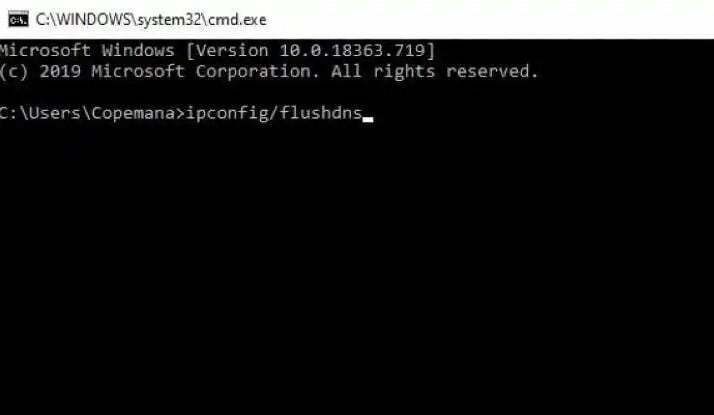
- เริ่มต้นใหม่ คอมพิวเตอร์ของคุณและตรวจสอบว่าสามารถแก้ปัญหาของคุณได้หรือไม่
- 3 วิธีที่รวดเร็วในการแก้ไขการสูญหายของแพ็คเก็ตใน Battlefield 2042
- LHR vs non-LHR GPU: การ์ดไหนดีกว่าสำหรับการเล่นเกม?
- 5 เกมออฟไลน์ที่ดีที่สุดจาก Microsoft Store [ดาวน์โหลดทันที]
- 4 วิธียืนยันในการแก้ไข FPS Drop ใน Rocket League
- 10 สุดยอดเกมออฟไลน์สำหรับพีซีที่จะเล่นในปี 2565
3. ตรวจสอบการเชื่อมต่ออินเทอร์เน็ตและตัดไฟ
คุณสามารถใช้เว็บไซต์เช่น Fast.com และ Speedtest.com เพื่อตรวจสอบว่าคุณได้รับความเร็วอินเทอร์เน็ตที่เหมาะสมหรือไม่ หากไม่เป็นเช่นนั้น คุณสามารถติดต่อ ISP ของคุณและเช็คอินกับพวกเขาเพื่อแก้ไขปัญหาอินเทอร์เน็ตของคุณ
นอกจากนี้ อาจเป็นเพราะเซิร์ฟเวอร์หยุดทำงานจากเกม Halo Infinite มีโอกาสที่เมื่อคุณเชื่อมต่อเพื่อเล่นเกม เซิร์ฟเวอร์อย่างเป็นทางการจะถูกโหลดและอัดแน่นเกินไป คุณสามารถเยี่ยมชม เว็บไซต์ Downdetector และตรวจสอบว่าเซิร์ฟเวอร์อย่างเป็นทางการประสบปัญหาหรือไม่
สำหรับ Xbox
1. รีสตาร์ทเราเตอร์ของคุณ

การรีสตาร์ทเราเตอร์เป็นหนึ่งในโซลูชันที่มีประสิทธิภาพที่สุดที่คุณสามารถใช้เพื่อแก้ไขปัญหาการสูญหายของแพ็กเก็ต Halo Infinite บน Xbox
แม้ว่าอาจฟังดูง่าย แต่มีโอกาสที่เราเตอร์จะประสบปัญหาทางเทคนิคและการรีสตาร์ทสามารถรีเซ็ตและทำให้การทำงานกลับมาเป็นปกติได้
2. เปิดเครื่อง Xbox. ของคุณ
-
ปิด คอนโซล Xbox ของคุณโดยกด. ค้างไว้ ปุ่ม Xbox ที่ด้านหน้าประมาณ 10 วินาที

- รอประมาณ 30 วินาที.
- เปิด คอนโซลโดยกด ปุ่ม Xbox. คุณควรเห็นแอนิเมชั่นบูตเครื่องสีเขียวเมื่อคอนโซลรีสตาร์ท ถ้าไม่เช่นนั้น คุณสามารถทำซ้ำขั้นตอนได้
3. เปลี่ยนไปใช้การเชื่อมต่อแบบมีสาย
เช่นเดียวกับพีซี คุณสามารถเชื่อมต่อสายอีเทอร์เน็ตกับคอนโซล Xbox ของคุณและตรวจสอบว่าปัญหาเกิดจากการเชื่อมต่ออินเทอร์เน็ต Wi-Fi หรือไม่
บ่อยครั้งที่ Wi-Fi เนื่องจากปัญหาทางเทคนิคบางอย่างทำให้เกิดปัญหาที่เกี่ยวข้องกับเครือข่าย ซึ่งสามารถแก้ไขได้ง่ายโดยใช้การเชื่อมต่อแบบมีสาย
เชื่อมต่อสายเคเบิลโดยตรงกับเราเตอร์ Xbox ของคุณ และไม่เพียงแต่คุณจะได้สัมผัสกับความเร็วอินเทอร์เน็ตที่ดีขึ้นเท่านั้น แต่ยังช่วยแก้ปัญหาได้อีกด้วย
ฉันจะปรับปรุงการเชื่อมต่อ Halo Infinite ได้อย่างไร
ด้านล่างนี้คือเคล็ดลับบางประการที่คุณสามารถนำไปใช้และเชื่อมต่ออินเทอร์เน็ตได้ดีขึ้นด้วยเกม Halo Infinite
- แก้ไขการเชื่อมต่ออินเทอร์เน็ตของคุณโดยเช็คอินกับ ISP ของคุณ หากจำเป็น ให้เปลี่ยนไปใช้การเชื่อมต่อความเร็วสูง
- ปิดแอปที่ทำงานอยู่เบื้องหลังทั้งหมดเมื่อเล่น Halo Infinite
- หากเซิร์ฟเวอร์ที่บ้านของคุณติดขัดและคุณไม่สามารถเชื่อมต่อได้ คุณสามารถลองใช้ VPN และเล่น Halo Infinite
- สลับไปยังเซิร์ฟเวอร์ DNS อื่น คุณสามารถปฏิบัติตามคู่มือนี้เพื่อ แก้ไขปัญหาที่เกี่ยวข้องกับ DNS.
- ติดตั้งเกมใหม่และตรวจสอบว่าสามารถแก้ปัญหาได้หรือไม่
นั่นคือจากเราในคู่มือนี้ เราหวังว่าโซลูชันข้างต้นจะช่วยคุณแก้ไขปัญหาการสูญหายของแพ็กเก็ต Halo Infinite บนพีซีและ Xbox ของคุณ โปรดแจ้งให้เราทราบในความคิดเห็นด้านล่างซึ่งวิธีใดวิธีหนึ่งที่ช่วยคุณแก้ไขปัญหาได้
 ยังคงมีปัญหา?แก้ไขด้วยเครื่องมือนี้:
ยังคงมีปัญหา?แก้ไขด้วยเครื่องมือนี้:
- ดาวน์โหลดเครื่องมือซ่อมแซมพีซีนี้ ได้รับการจัดอันดับยอดเยี่ยมใน TrustPilot.com (ดาวน์โหลดเริ่มต้นในหน้านี้)
- คลิก เริ่มสแกน เพื่อค้นหาปัญหาของ Windows ที่อาจทำให้เกิดปัญหากับพีซี
- คลิก ซ่อมทั้งหมด เพื่อแก้ไขปัญหาเกี่ยวกับเทคโนโลยีที่จดสิทธิบัตร (ส่วนลดพิเศษสำหรับผู้อ่านของเรา)
Restoro ถูกดาวน์โหลดโดย 0 ผู้อ่านในเดือนนี้